Azure Portal에서 SQL Database 동적 데이터 마스킹 시작
적용 대상:Azure SQL Database
이 문서는 Azure Portal을 사용하여 동적 데이터 마스킹을 구현하는 방법을 보여줍니다. Azure SQL Database cmdlet 또는 REST API를 사용하여 동적 데이터 마스킹을 구현할 수도 있습니다.
참고 항목
이 기능은 SQL Managed Instance용 포털을 사용하여 설정할 수 없습니다(PowerShell 또는 REST API 사용). 자세한 내용은 동적 데이터 마스킹을 참조하세요.
동적 데이터 마스킹 사용
https://portal.azure.com에서 Azure Portal을 시작합니다.
Azure Portal에서 데이터베이스 리소스로 이동합니다.
보안 섹션에서 동적 데이터 마스킹 창을 선택합니다.
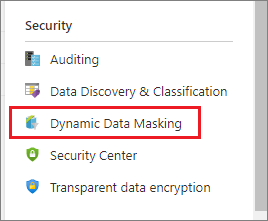
동적 데이터 마스킹 구성 페이지에서 권장 사항 엔진에 마스킹 플래그가 지정된 일부 데이터베이스 열이 나타날 수 있습니다. 권장 사항을 수락하기 위해 하나 이상의 열에 대해 마스크 추가를 클릭하면 이 열의 기본 형식에 따라 마스크를 만듭니다. 마스킹 규칙을 클릭하고 마스킹 필드 형식을 선택한 다른 형식으로 편집하여 마스킹 함수를 변경할 수 있습니다. 설정을 저장하려면 저장을 클릭해야 합니다.
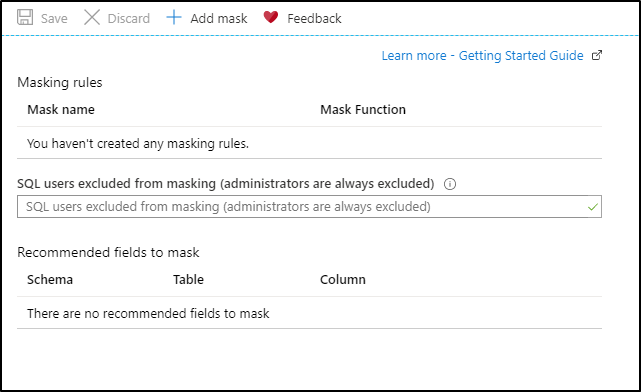
데이터베이스의 모든 열에 마스크를 추가하려면 동적 데이터 마스킹 구성 페이지의 맨 위에서 마스크 추가를 클릭하여 마스킹 규칙 추가 구성 페이지를 엽니다.
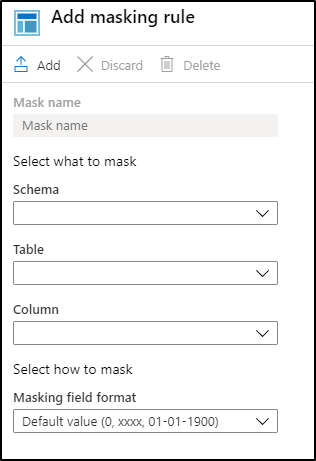
스키마, 테이블 및 열을 선택하여 마스킹하도록 지정되는 필드를 정의합니다.
중요한 데이터 마스킹 범주 목록에서 마스킹하는 방법을 선택합니다.
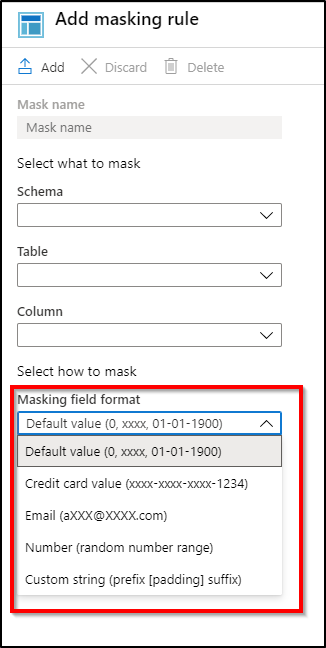
데이터 마스킹 규칙 페이지에서 추가를 클릭하여 동적 데이터 마스킹 정책의 마스킹 규칙 집합을 업데이트합니다.
마스킹에서 제외되어야 하고 마스킹되지 않은 중요한 데이터에 액세스할 수 있는 Microsoft Entra ID(구 Azure Active Directory)에서 SQL 인증 사용자 또는 인증된 ID를 입력합니다. 세미콜론으로 구분된 사용자 목록이어야 합니다. 관리자 권한을 가진 사용자는 항상 원래의 마스킹되지 않은 데이터에 액세스할 수 있습니다.

팁
애플리케이션 계층이 애플리케이션 권한을 가진 사용자에게 중요한 데이터를 표시하게 하려면 애플리케이션이 데이터베이스를 쿼리하는 데 사용하는 SQL 사용자 또는 Microsoft Entra ID를 추가합니다. 이 목록에는 중요한 데이터의 노출을 최소화하기 위해 권한을 가진 최소한의 사용자를 포함하는 것이 좋습니다.
데이터 마스킹 구성 페이지에서 저장을 클릭하여 새 마스킹 정책 또는 업데이트된 마스킹 정책을 저장합니다.
다음 단계
- 동적 데이터 마스킹 개요는 동적 데이터 마스킹을 참조하세요.
- Azure SQL Database cmdlet 또는 REST API를 사용하여 동적 데이터 마스킹을 구현할 수도 있습니다.
피드백
출시 예정: 2024년 내내 콘텐츠에 대한 피드백 메커니즘으로 GitHub 문제를 단계적으로 폐지하고 이를 새로운 피드백 시스템으로 바꿀 예정입니다. 자세한 내용은 다음을 참조하세요. https://aka.ms/ContentUserFeedback
다음에 대한 사용자 의견 제출 및 보기